如何在Windows11上添加键盘布局
要在Windows11上添加键盘布局,请使用以下步骤:
1.打开设置。
2.点击时间和语言。
3.单击右侧的语言和地区页面。

4.单击语言旁边的菜单(三点)按钮,然后单击语言选项。

5.在“键盘”部分下,单击“已安装的键盘”设置的添加键盘按钮。
6.选择要添加到Windows11的键盘布局。
完成这些步骤后,新布局将在您的帐户上配置。您可能需要重复这些步骤以根据需要添加更多布局。
 三星 CEO 为 Galaxy S22 系列有
三星 CEO 为 Galaxy S22 系列有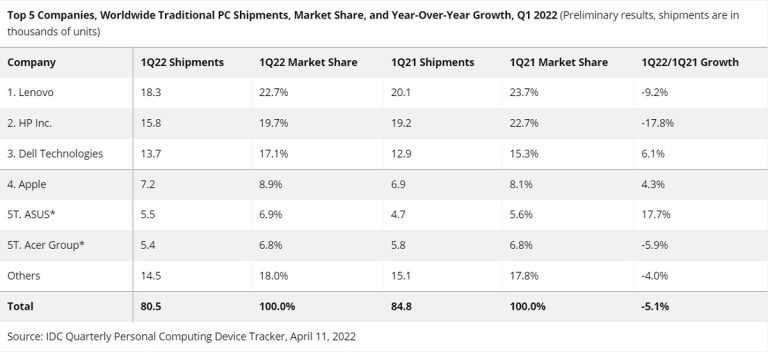 IDC:PC出货量开始放缓
IDC:PC出货量开始放缓 任正非是怎么想的,把手
任正非是怎么想的,把手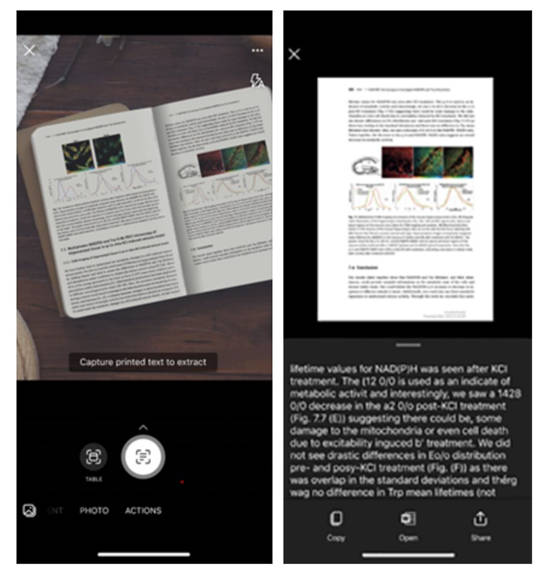 新版 Office 移动版已交付给
新版 Office 移动版已交付给 微软发布Windows 10 Build 20
微软发布Windows 10 Build 20 Windows 11:微软指定硬件要
Windows 11:微软指定硬件要 五星级手机售后服务,苏
五星级手机售后服务,苏 Windows 10:通过 LPE 漏洞通
Windows 10:通过 LPE 漏洞通 我的世界大闹天宫龙王在
我的世界大闹天宫龙王在 《双人成行》暗黑关卡怎
《双人成行》暗黑关卡怎 无悔华夏名臣强度排行榜
无悔华夏名臣强度排行榜 i5 12400相比i5 11400性能差距
i5 12400相比i5 11400性能差距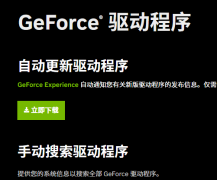 geforce game ready driver 安
geforce game ready driver 安 电脑CPU排行榜
电脑CPU排行榜 1050ti能玩绝地求生吗,1
1050ti能玩绝地求生吗,1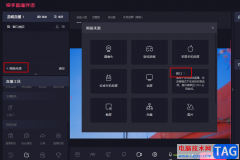 快手直播伴侣播放电视剧
快手直播伴侣播放电视剧 Adobe illustrator删除多余的线
Adobe illustrator删除多余的线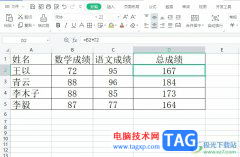 wps表格将公式转换成数值
wps表格将公式转换成数值 WPS Word设置导航窗口偏右显
WPS Word设置导航窗口偏右显 苹果手机热点打开教程
苹果手机热点打开教程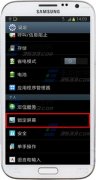 三星Note2待机锁屏信息怎么
三星Note2待机锁屏信息怎么 tp-link路由器复位(恢复出
tp-link路由器复位(恢复出 家庭无线路由器怎么设置
家庭无线路由器怎么设置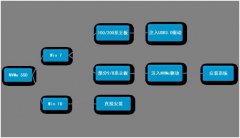
随着NVMe SSD固态硬盘越来越受大家的关注,使用的人越来越多,特别是8代以后的CPU固态硬盘都采用的NVME协议,那么面临的一个问题就是,WIN7系统中默认是没有NVME驱动的,在安装GHOST WIN7时经常...
173141 次阅读
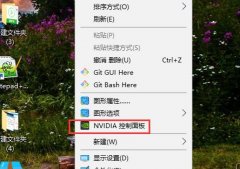
在win10系统中使用n卡的小伙伴特别的多,但是不少用户都不知道n卡的控制面板在哪里打开,今天就为你们大家带来了win10n卡控制面板打开方法,一起看看吧。...
147366 次阅读

win11系统清理技巧:怎么清理系统垃圾教程 有些朋友在使用win11系统时,发现自己的c盘内存不足了,但是又不知道怎么清理其中的无用文件,今天小编来教大家win11怎么清理...
164650 次阅读
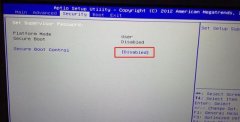
雷神G150T银刃版是一款搭载了intel酷睿第六代i7处理器的15.6英寸笔记本电脑。预装的是win10系统,但是还是有不少的用户喜欢win7系统。大家都知道intel 6代以上CPU安装WIN7时usb3.0设备无法使用,要在...
195768 次阅读

win10系统是现下用户最多的一款精品系统,这款系统能够很好的兼容我们使用的应用和程序,但是在使用过程中。win10显示的问题可不少,那么这些问题需要怎么去解决呢,快来看看详细的教程...
116501 次阅读
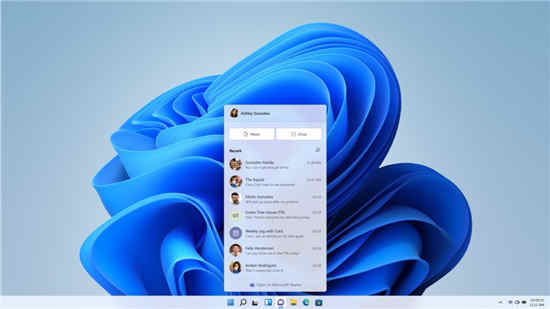
Windows 11 功能库中最重要的新增功能之一是 Microsoft Teams 直接集成到任务栏中,因此用户可以更轻松地与其联系人聊天。 虽然第一个 Windows 11 预览版现在可供 Win...
186192 次阅读

i74790k是英特尔酷睿第四代处理器,是一款相对比较老旧的处理器,因此在微软最新的win11系统支持cpu名单中并没有这款cpu的名字,不过其实我们也是可以正常安装的,下面就一起来看一下吧。...
80948 次阅读
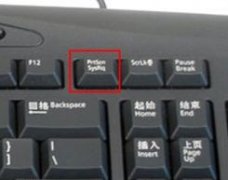
有时候,我们需要对电脑屏幕内容进行截图保存或者分享,就需要用到截屏快捷键。尤其是在我们电脑没有使用其他第三方工具的情况下,很多人就不知道该怎么截图了,其实方法很简单,一起...
158988 次阅读
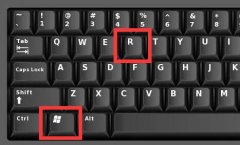
win10的右键菜单是最方便的菜单之一,我们经常会使用它刷新或打开软件和设置,这时候我们想要管理菜单内容,那么win10右键菜单管理在哪打开呢。...
161952 次阅读

许多使用win7版本的用户都见到过oem版本但是不知道这个版本的意思是什么,今天就为你们带来了win7oem版意思详细介绍,有需要的小伙伴快来看看吧。...
124623 次阅读
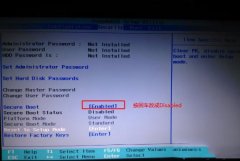
联想昭阳E51-80是一款搭载英特尔六代酷睿处理器的15.6英寸笔记本电脑。预装了win10系统,但还是有不少用户习惯使用win7系统,因此很多用户都想把win10系统改成win7系统,但是由于新机型采用U...
222949 次阅读
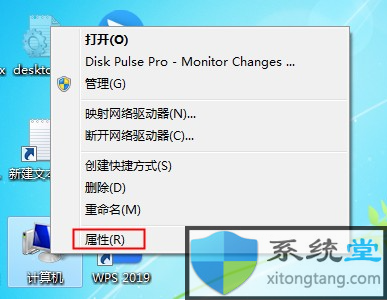
开始扬声器是有声音的,后来插了一个耳机听了一个多小时,耳机拔下来之后扬声器就没声音了,但插上耳机之后还是没有。 这是什么情况呢?下面小编就为大家具体介绍一下吧...
256879 次阅读
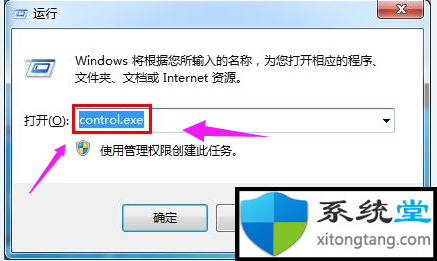
依赖服务或组无法启动win7?教你解决依赖服务或组无法启动 不能上网 Win7系统使用过程中突然无法上网,网络和共享中心显示未知,依赖服务或组无法启动。很多服务是没有...
221444 次阅读
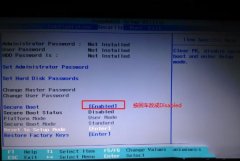
联想扬天B50是一款搭载英特尔第五代酷睿处理器的15.6英寸笔记本电脑,默认预装win10,由于还有不少用户喜欢win7系统,所以很多用户都想把联想扬天 B50 笔记本默认的win10改成win7,那么这篇文章...
221303 次阅读

在win11系统推出后,有不少的用户看中了全新的win11操作界面,但是因为自己的电脑硬件配置不满足win11要求所以无法更新,最近Stardock就为用户带来了Start11软件,能够让你在win10上使用win11的界...
109672 次阅读